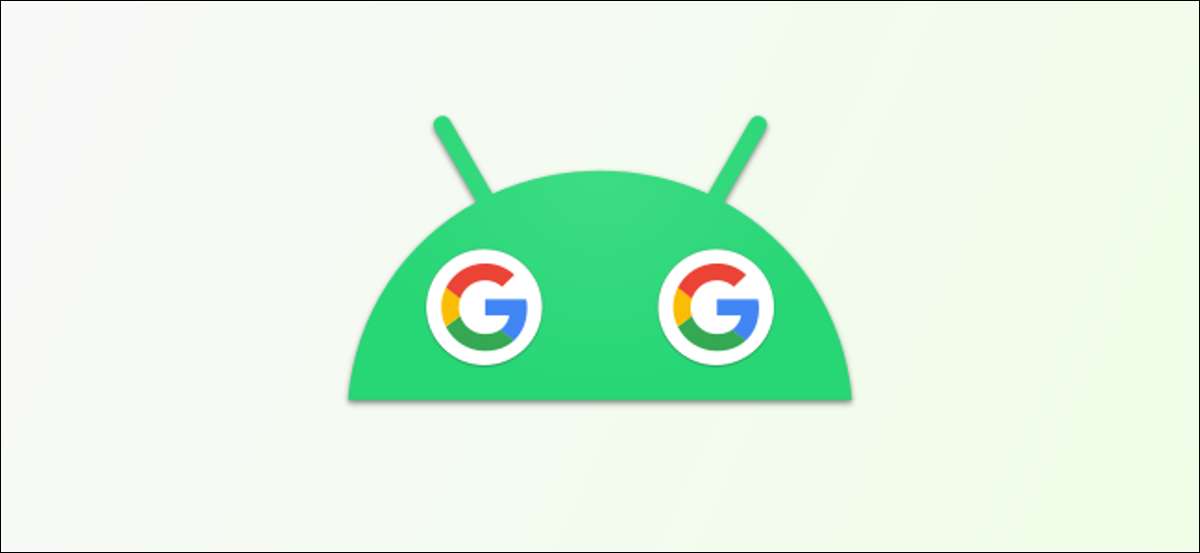
Google-konton är tätt integrerade i Android-enheter. Tack och lov, om du har personliga och arbetskonton, är det enkelt att lägga till flera Google-konton på din Android-smartphone eller surfplatta.
Du har troligen redan ett Google-konto till din Android-enhet, det konto du använde när du konfigurerade handenheten. Om du har ett Google-konto via jobbet kan du lägga till det och få tillgång till dina arbets-e-postmeddelanden, dokument och filer. Så här gör du det.
Först, på din Android-telefon eller surfplatta, svep ner från toppen av skärmen (en eller två gånger, beroende på enhetens tillverkare) och tryck på växelns ikon för att öppna menyn Inställningar.
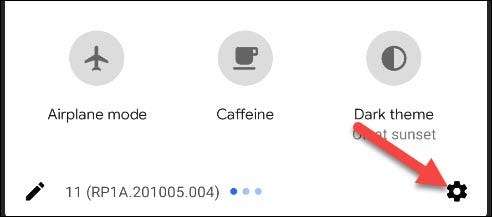
Därefter bläddrar du ner och väljer avsnittet "Konton".
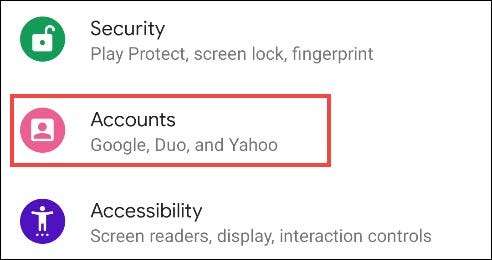
Dra ner till botten av sidan och tryck på "Lägg till konto" under alla dina befintliga konton.
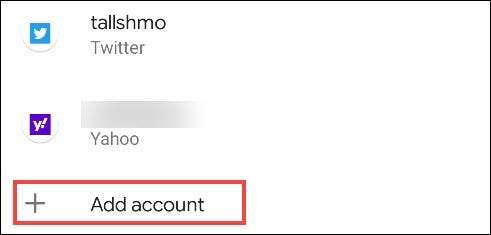
Här ser du alla appar på din enhet som kan lägga till konton. Den vi vill ha är "Google".
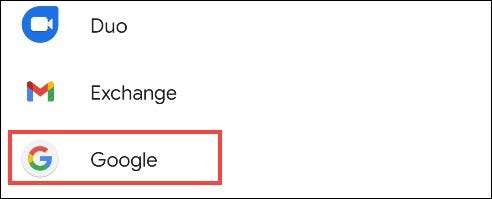
Det första du blir ombedd att göra är att verifiera att det är du. Detta är att skydda dig från andras möjliga försök att lägga till konton på din enhet. Ange vilken låsskärmsäkerhetsmetod (PIN, lösenord, mönster, fingeravtryckssensor) du använder för att låsa enheten.
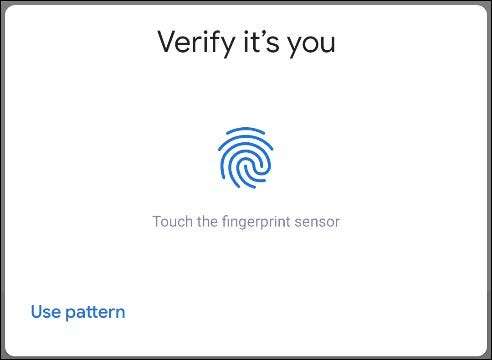
Skriv sedan din e-postadress eller telefonnummer i textrutan och tryck på "Nästa." Du kan också skapa ett konto från den här skärmen genom att välja "Skapa konto."
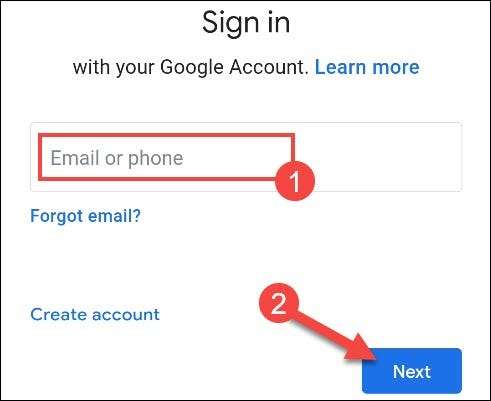
Ange ditt lösenord i textrutan och tryck på "Nästa." Om du har tvåfaktor autentisering Aktiverad, du har ett extra säkerhetssteg efter lösenordet.
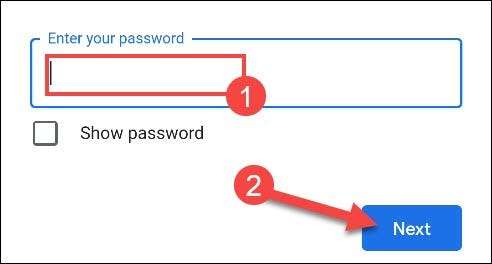
Nu ser du information om Googles användarvillkor, Googles spelvillkor och Googles sekretesspolicy. Klicka på någon av länkarna för att läsa mer. Tryck på "Jag håller med" när du är redo att fortsätta.
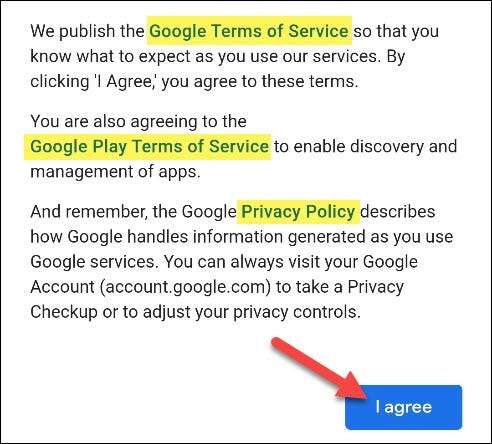
Det är allt. Du kan upprepa den här processen för att dock många Google-konton du vill lägga till.
Om du någonsin vill ta bort ett konto, gå helt enkelt tillbaka till Inställningar och GT; Konton och välj Google-kontot från listan. Tryck på knappen "Ta bort konto".
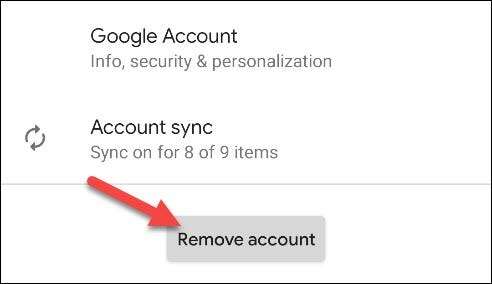
Du är klar! Du kommer nu att kunna komma åt det här kontot via alla dina Google-appar.
RELATERAD: Så här aktiverar du två faktor-autentisering för ditt Google-konto med Google Authenticator







